Aunque Apple no ofrece una forma de programar mensajes de texto en el iPhone, afortunadamente hay algunas opciones de terceros que te permiten hacerlo. Una aplicación llamada Scheduled, como aparece en nuestro, es una de ellas.
A través de una interfaz limpia y sencilla, le permite redactar mensajes para ser programados y enviados utilizando iMessage, SMS, Facebook Messenger, Twitter, WhatsApp o incluso correo electrónico. Para el propósito de este post, sólo veremos la opción iMessage/SMS.
Las limitaciones de Programado
Tabla y sumario del artículo
Al igual que otras alternativas en el App Store, los SMS programados no se pueden enviar sin la interacción final con el usuario. Esta es, lamentablemente, una limitación establecida por Apple. Por un precio, Scheduled le permitirá enviar SMS automáticamente, pero dudo que este servicio sea lo suficientemente valioso como para que la mayoría de la gente pague $1.99 al mes.
La forma en que funciona Programado es que le permite seleccionar un destinatario, redactar un mensaje y programar una fecha y hora en la que desea que se le recuerde que envíe este mensaje. Cuando llegue el día y la hora, recibirá una notificación de Programado. Después de abrir la notificación, seleccione el método con el que desea enviar el mensaje y pulse Enviar.
Así que una vez más, esto es más una solución que un sistema de programación directa. La única manera de eludir esta limitación es usar ajustes de fuga como o, que te permitirán programar iMessages/SMS, pero también enviarlos en segundo plano por ti sin ninguna interacción cuando llegue el momento.
Cómo programar SMS o iMessage para más tarde
1) desde el App Store de forma gratuita. Abra la aplicación y permita que acceda a sus contactos y notificaciones cuando se le solicite.
2) Pulse sobre el botón Crear mensaje .
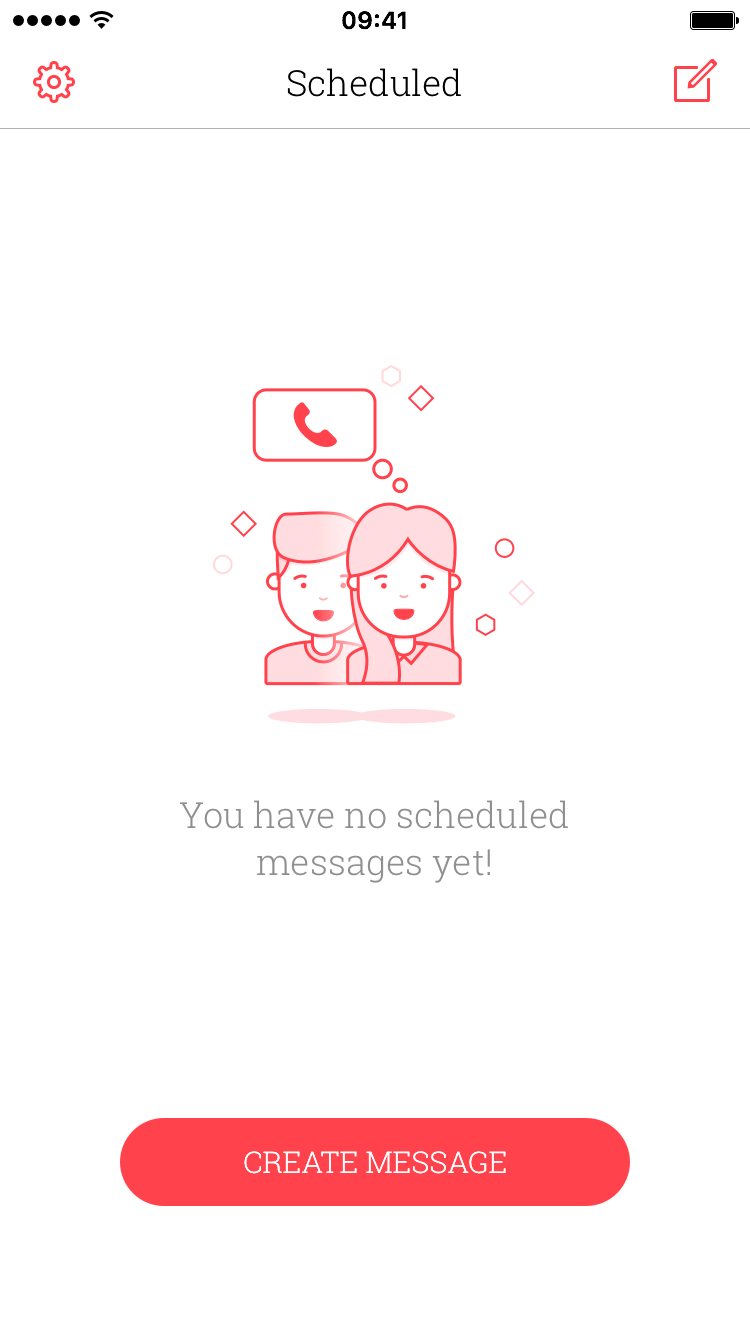
3) Pulse sobre el botón Seleccionar destinatario(s) y seleccione un contacto de su lista de contactos.
4) Pulse sobre Escriba su mensaje…. y escriba su mensaje.
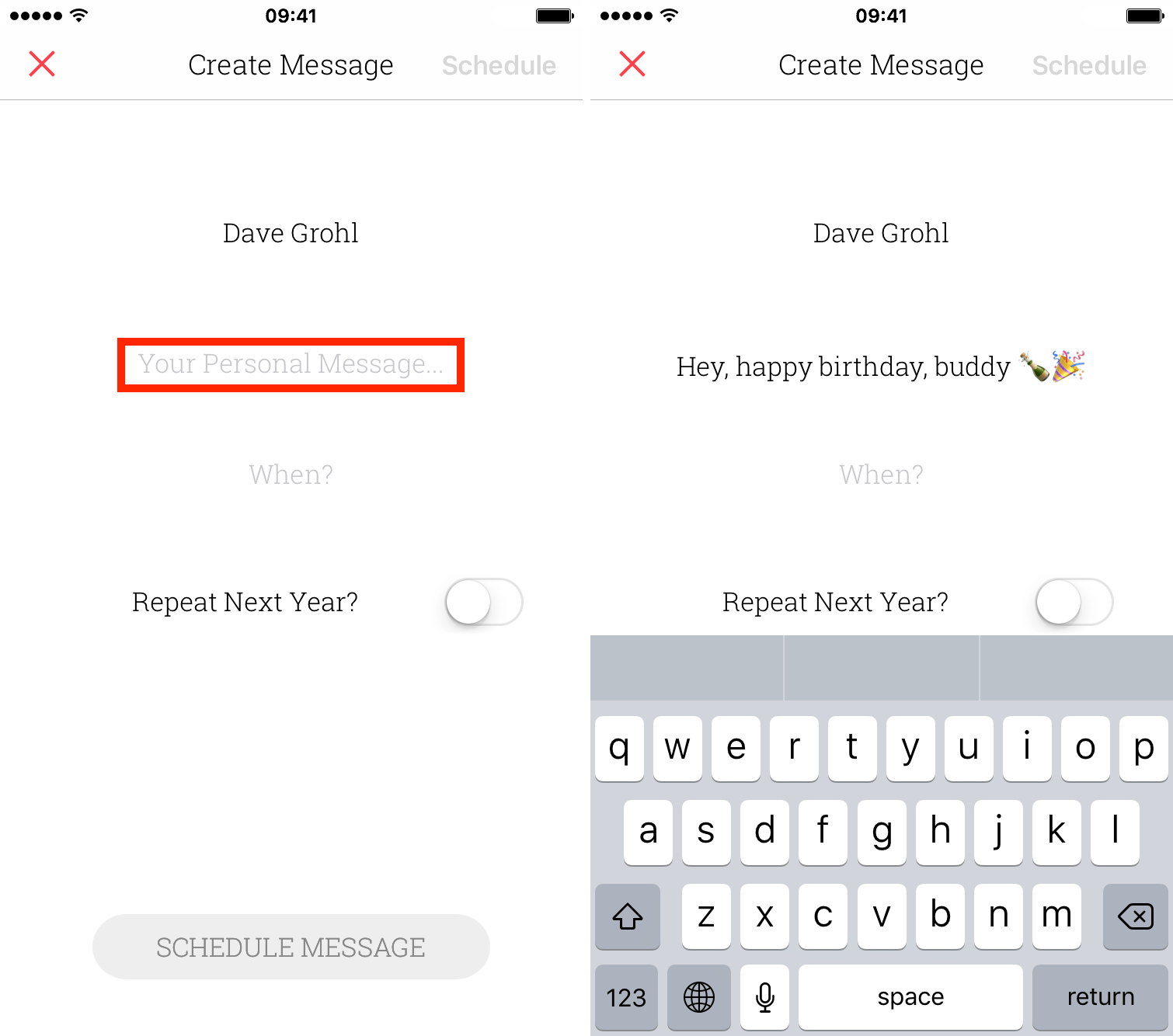
5) Pulse sobre el botón Programar fecha y seleccione una fecha y hora en la que desee que se le recuerde que debe enviar ese mensaje.
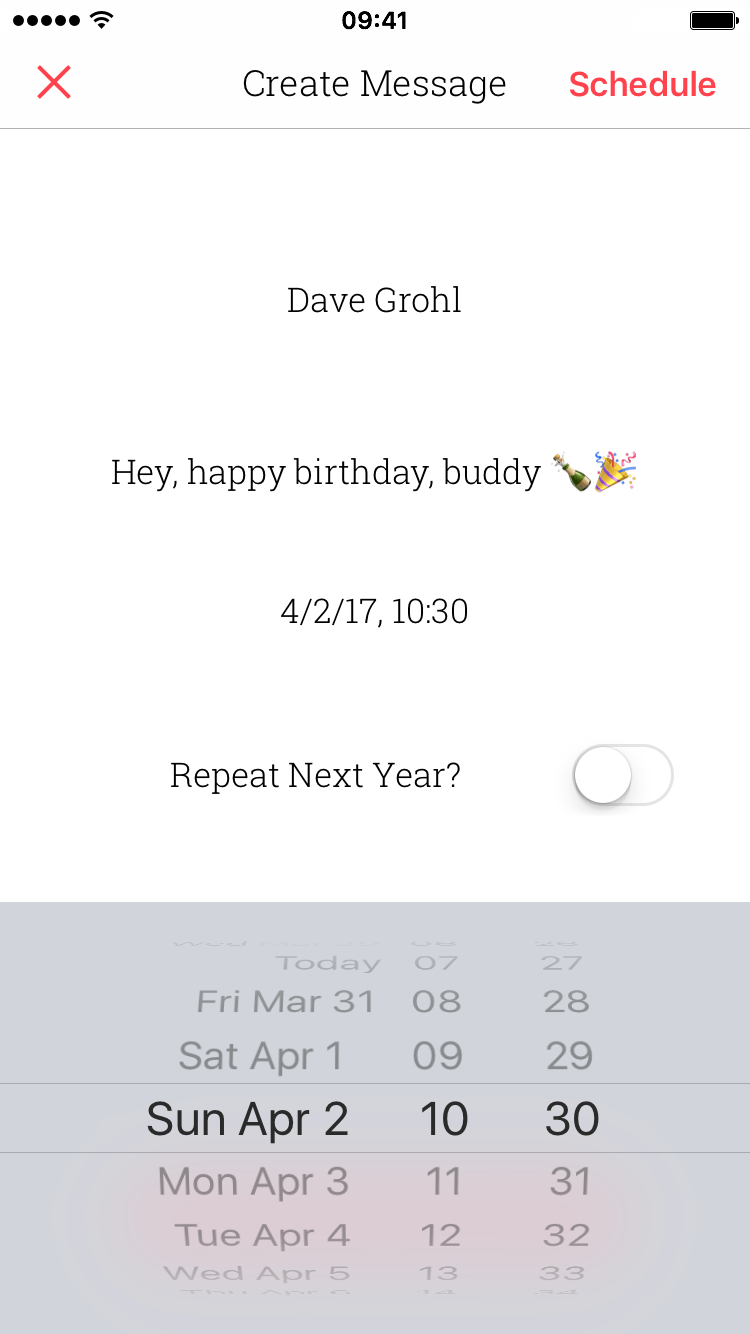
6) Una vez que todo esté listo, pulse sobre Programar mensaje .
7) Cuando llegue el momento, recibirá una notificación recordándole que envíe ese mensaje. Pulse sobre la notificación para iniciar la aplicación. Te llevará directamente donde tienes que estar.
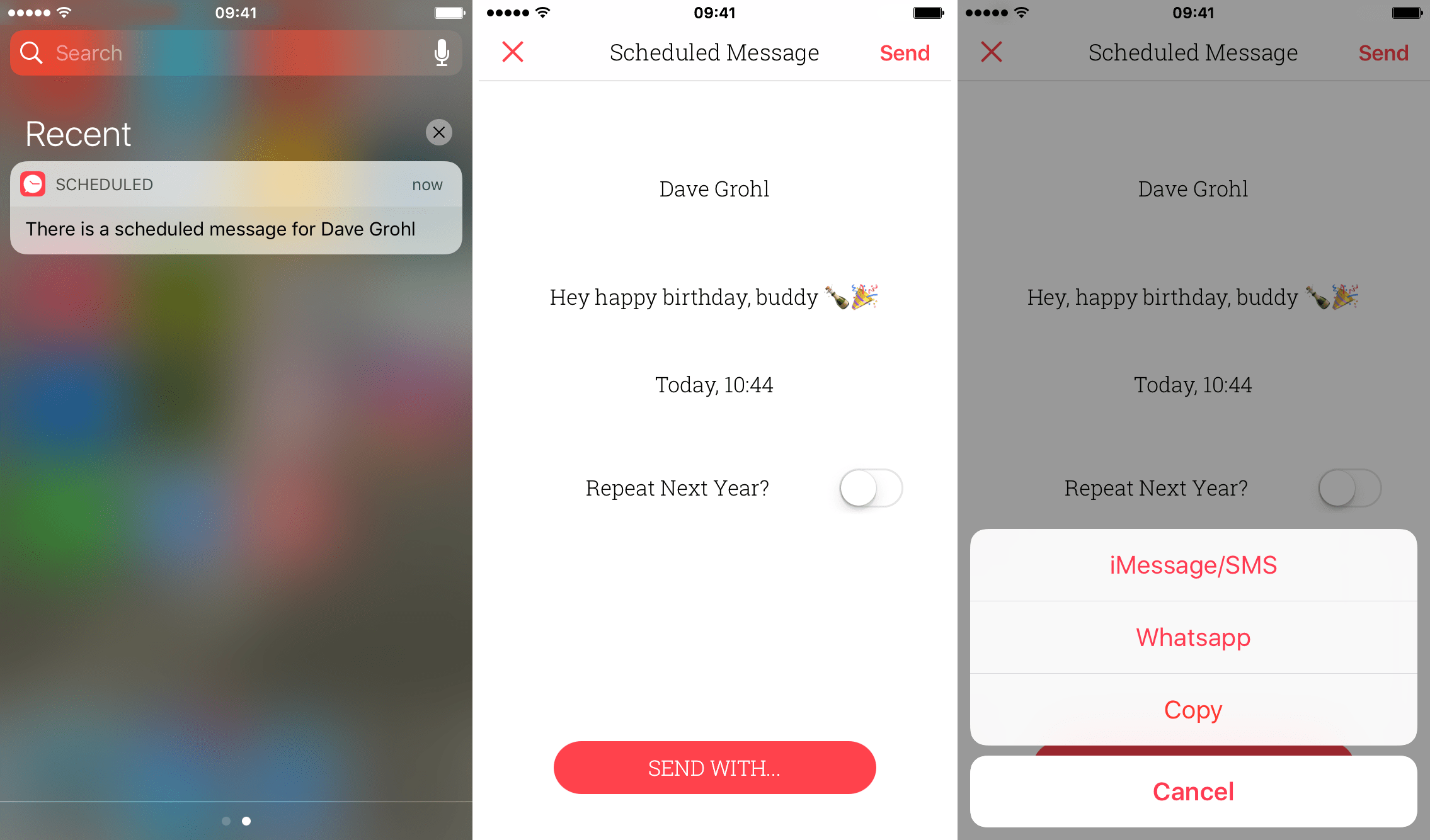
8) Pulse sobre el botón Enviar utilizando…. .
9) Seleccione iMessage/SMS como la forma de enviar el mensaje. Esto abrirá una hoja de mensajes prellenada con el destinatario y, por supuesto, el mensaje a enviar.
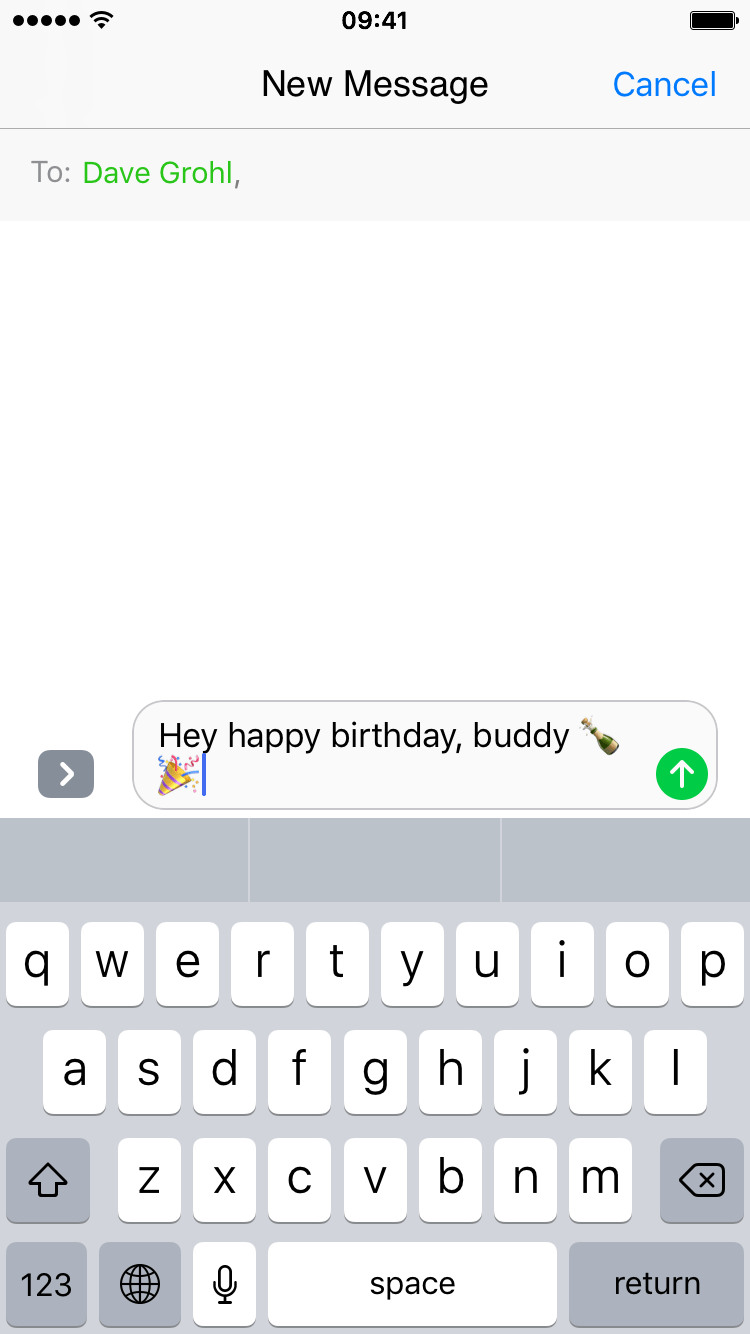
10) Envíe el mensaje de texto o iMessage como lo haría normalmente.
Aunque no es perfecto, Scheduled ofrece lo más parecido que puedes conseguir para programar mensajes de texto en el iPhone. La aplicación es simple y elegante y ofrece opciones adicionales, como la posibilidad de importar información de cumpleaños de tus contactos. Esta es definitivamente una buena adición a la aplicación.
Hemos hablado de aplicaciones similares en el pasado, como Delayd (gratuito en el App Store), que adopta un enfoque ligeramente diferente. Te invito a que revises nuestra página y averigües si te gusta más. Personalmente, prefiero el enfoque Programado.
